Πώς να διαγράψετε τον λογαριασμό σας Microsoft σε επιτραπέζιους υπολογιστές και κινητά
Miscellanea / / August 25, 2023
Ο λογαριασμός Microsoft είναι μια ενιαία υπηρεσία εισόδου που σας επιτρέπει να έχετε πρόσβαση σε διάφορα προϊόντα και υπηρεσίες της Microsoft, όπως Windows, Office, Xbox, Skype, OneDrive, Outlook και άλλα. Ωστόσο, αν έχετε αρκετά, αυτός ο οδηγός θα σας δείξει πώς να διαγράψετε τον λογαριασμό σας Microsoft σε επιτραπέζιους υπολογιστές και κινητά.

Η διαγραφή του λογαριασμού σας Microsoft μπορεί να είναι μια περίπλοκη διαδικασία που περιλαμβάνει πολλά βήματα και συνέπειες. Εδώ είναι ορισμένα πράγματα που πρέπει να γνωρίζετε πριν προχωρήσετε.
- Βεβαιωθείτε ότι έχετε δημιουργήσει αντίγραφα ασφαλείας ή μεταφέρετε τυχόν κρίσιμα δεδομένα ή πληροφορίες στις οποίες θέλετε να αποκτήσετε πρόσβαση αργότερα.
- Πρέπει να ακυρώσετε τυχόν συνδρομές ή συνδρομές που συνδέονται με τον λογαριασμό σας Microsoft και να αφαιρέσετε τον λογαριασμό σας Microsoft από οποιαδήποτε συσκευή χρησιμοποιείτε για να συνδεθείτε.
- Μετά τη διαγραφή του λογαριασμού σας Microsoft, έχετε μια περίοδο χάριτος 30-60 ημερών για να ενεργοποιήσετε ξανά τον λογαριασμό σας. Εάν δεν το ενεργοποιήσετε ξανά, θα διαγραφεί οριστικά.
Λοιπόν, αυτά είναι μερικά πράγματα που πρέπει να γνωρίζετε πριν διαγράψετε τον λογαριασμό σας Microsoft. Εάν θέλετε να προχωρήσετε περαιτέρω, υπάρχουν ορισμένα πράγματα που πρέπει να κάνετε πριν ξεκινήσετε τη διαδικασία διαγραφής. Συνέχισε να διαβάζεις.
Διαβάστε επίσης: Πώς να επαναφέρετε το Microsoft Store στα Windows
Πράγματα που πρέπει να κάνετε πριν διαγράψετε τον λογαριασμό Microsoft
Μόλις αποφασίσετε ότι δεν χρειάζεστε ή θέλετε πλέον να χρησιμοποιείτε τον λογαριασμό σας Microsoft, μπορείτε να τον κλείσετε οριστικά. Ωστόσο, θα πρέπει να κάνετε μερικά βασικά πράγματα πριν το κάνετε αυτό.
1. Καταργήστε τον λογαριασμό Microsoft από τα Windows
Η κατάργηση του λογαριασμού Microsoft από τον υπολογιστή σας είναι πολύ σημαντική προτού προχωρήσετε και τον διαγράψετε. Ακολουθήστε τα παρακάτω βήματα.
Βήμα 1: Πατήστε το πλήκτρο Windows στο πληκτρολόγιό σας, πληκτρολογήστε Ρυθμίσειςκαι κάντε κλικ στο Άνοιγμα.
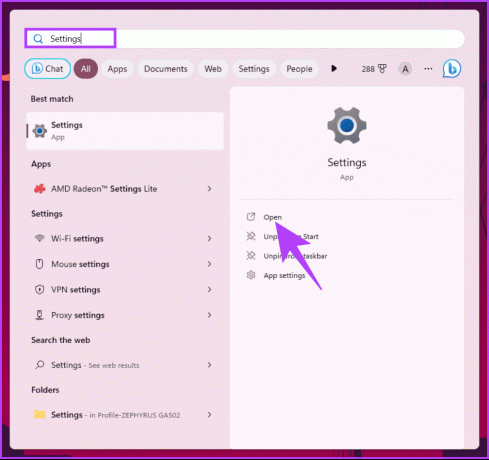
Βήμα 2: Στο παράθυρο Ρυθμίσεις, επιλέξτε Λογαριασμοί από την πλαϊνή γραμμή.
Βήμα 3: Κάντε κύλιση στις ρυθμίσεις λογαριασμού και επιλέξτε «Ηλεκτρονικό ταχυδρομείο και λογαριασμοί» στα δεξιά.
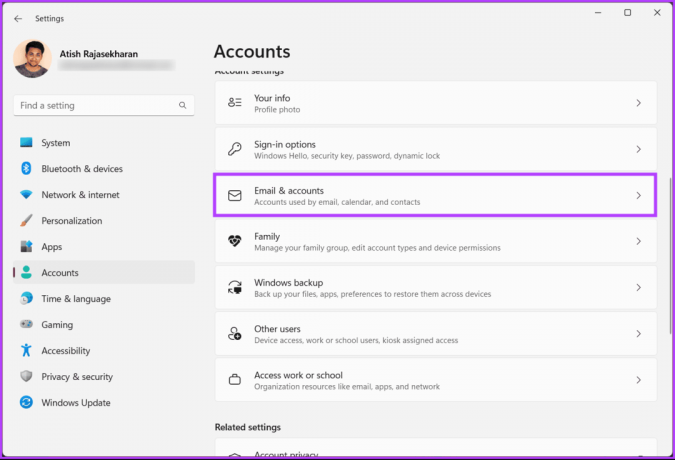
Βήμα 4: Θα δείτε μια λίστα λογαριασμών που είναι συνδεδεμένοι στον υπολογιστή σας με Windows. Κάντε κλικ στον λογαριασμό που θέλετε να καταργήσετε ή σκοπεύετε να διαγράψετε οριστικά.
Βήμα 5: Από το αναπτυσσόμενο μενού, επιλέξτε το κουμπί Κατάργηση.
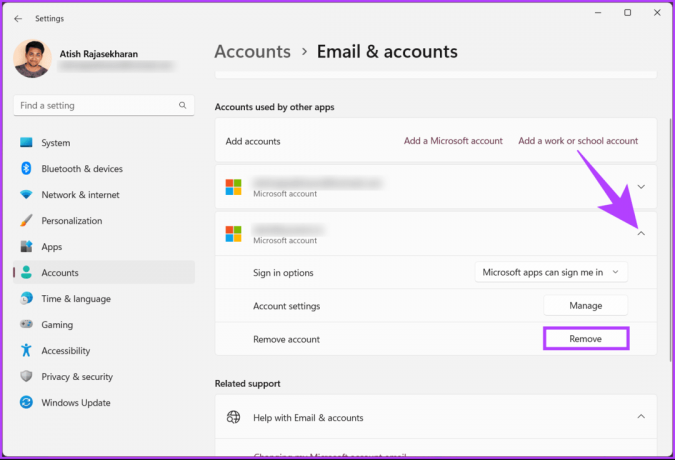
Βήμα 6: Κάντε κλικ στο Ναι στο αναδυόμενο παράθυρο για να επιβεβαιώσετε ότι θέλετε να καταργήσετε τον λογαριασμό από τον υπολογιστή σας με Windows.
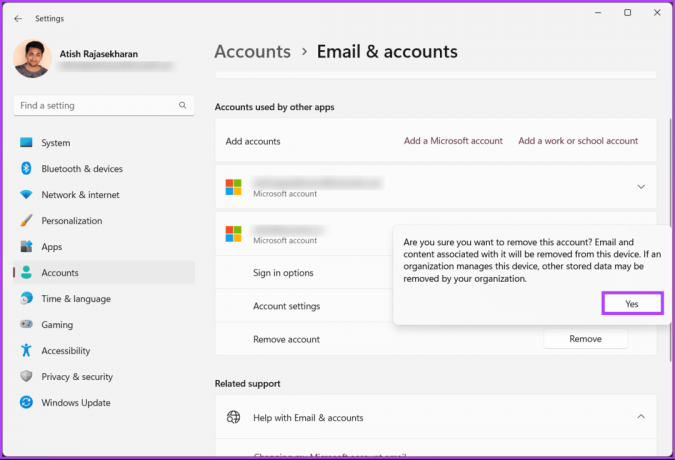
Αυτό είναι. Ο συνδεδεμένος λογαριασμός Microsoft αφαιρείται αμέσως από τον υπολογιστή σας, ανοίγοντας τον δρόμο για τη διαγραφή του λογαριασμού σας Microsoft. Εάν έχετε οποιεσδήποτε συνδρομές που σχετίζονται με τον λογαριασμό, ακυρώστε τις πριν τις διαγράψετε.
2. Ακυρώστε τις συνδρομές σας
Εάν έχετε ενεργές συνδρομές ή συνδρομές που σχετίζονται με τον λογαριασμό σας Microsoft, όπως Microsoft 365, Xbox Game Pass, Skype Credit ή χώρο αποθήκευσης OneDrive, ακυρώστε τις πρώτα. Διαφορετικά, ενδέχεται να χρεωθείτε ακόμη και μετά το κλείσιμο του λογαριασμού σας. Ακολουθήστε τα παρακάτω βήματα:
Βήμα 1: Μεταβείτε στη σελίδα Υπηρεσίες & Συνδρομές του λογαριασμού σας Microsoft και συνδεθείτε με το email και τον κωδικό πρόσβασής σας, εάν σας ζητηθεί.
Επισκεφτείτε τη Σελίδα Υπηρεσίες & Συνδρομές της Microsoft
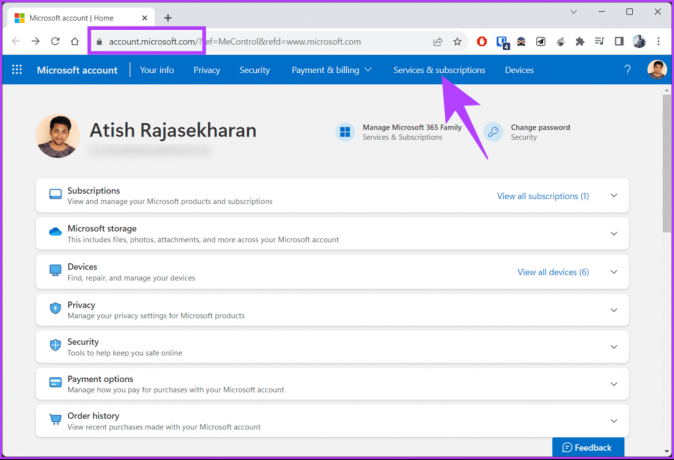
Βήμα 2: Βρείτε τη συνδρομή που θέλετε να ακυρώσετε και κάντε κλικ στο Διαχείριση.
Βήμα 3: Τώρα, κάντε κλικ στην Ακύρωση ή Απενεργοποίηση επαναλαμβανόμενης χρέωσης και ακολουθήστε τις οδηγίες για να επιβεβαιώσετε την ακύρωσή σας.
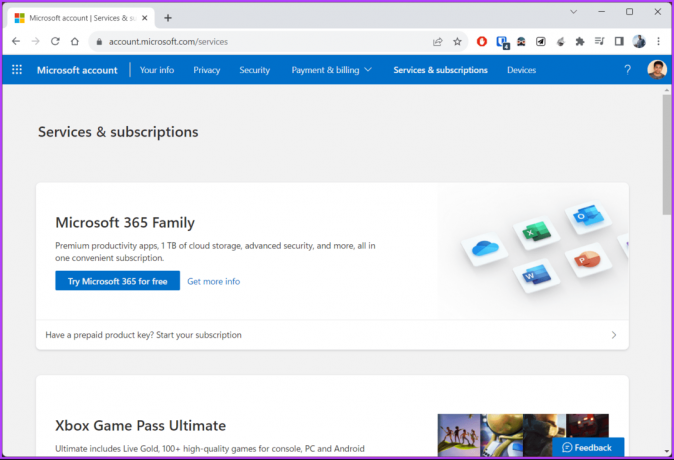
Στην ίδια σελίδα, μπορείτε επίσης να ελέγξετε την κατάσταση των συνδρομών σας και να δείτε πότε θα λήξουν. Εάν έχετε προπληρωμένες συνδρομές που δεν θα λήξουν σύντομα, ίσως θελήσετε να τις χρησιμοποιήσετε πριν διαγράψετε τον λογαριασμό σας.
Διαβάστε επίσης: Microsoft Office 365 Essentials εναντίον Premium
Χρειάζεστε λογαριασμό Microsoft για να χρησιμοποιήσετε τα Windows
Μια κοινή ερώτηση που έχουν πολλοί χρήστες είναι αν χρειάζονται λογαριασμό Microsoft για να χρησιμοποιήσουν τα Windows 10 ή τα Windows 11. Η απάντηση είναι όχι; δεν χρειάζεστε λογαριασμό Microsoft για πρόσβαση στα Windows. Μπορείτε ακόμα να χρησιμοποιήσετε έναν τοπικό λογαριασμό για να συνδεθείτε στον υπολογιστή σας και να απολαύσετε τις περισσότερες από τις δυνατότητες των Windows. Ωστόσο, η χρήση ενός λογαριασμού Microsoft έναντι ενός τοπικού λογαριασμού έχει ορισμένα πλεονεκτήματα και μειονεκτήματα.

Μερικά πλεονεκτήματα από τη χρήση ενός λογαριασμού Microsoft είναι ο συγχρονισμός των ρυθμίσεών σας, η πρόσβαση με ένα κλικ στις υπηρεσίες και τις συνδρομές σας Microsoft, εξατομικευμένες προτάσεις και ούτω καθεξής. Από την άλλη πλευρά, υπάρχουν ορισμένα μειονεκτήματα, όπως για παράδειγμα πρέπει να έχετε σύνδεση στο διαδίκτυο για να συνδεθείτε στον υπολογιστή σας για πρώτη φορά, ενδέχεται να μοιραστείτε περισσότερες πληροφορίες από όσες θέλετε με τη Microsoft και ούτω καθεξής επί.
Τώρα που καταλάβατε τις διαφορές και ελέγξατε τα πράγματα που πρέπει να κάνετε, ας προχωρήσουμε στη διαγραφή του λογαριασμού σας Microsoft.
Πώς να διαγράψετε μόνιμα τον λογαριασμό Microsoft από την επιφάνεια εργασίας
Βήμα 1: Μεταβείτε στην ιστοσελίδα Κλείσιμο του λογαριασμού σας στον επίσημο ιστότοπο της Microsoft χρησιμοποιώντας τον παρακάτω σύνδεσμο και συνδεθείτε με τα διαπιστευτήριά σας.
Επισκεφτείτε την Ιστοσελίδα Κλείσιμο του Λογαριασμού σας
Βήμα 2: Στη φόρμα διαγραφής, περάστε από ένα σύνολο λιστών ελέγχου για να πραγματοποιήσετε λήψη τυχόν εγγραφών, να χρησιμοποιήσετε τυχόν εκκρεμείς πιστώσεις, να ρυθμίσετε αυτόματες απαντήσεις κ.λπ. Κάντε κλικ στο Επόμενο.
Σημείωση: Από προεπιλογή, η Microsoft περιμένει 60 ημέρες πριν κλείσει οριστικά τον λογαριασμό. Ωστόσο, μπορείτε να το αλλάξετε σε 30 ημέρες.

Βήμα 3: Ελέγξτε και επιλέξτε κάθε πλαίσιο. Τέλος, επιλέξτε τον λόγο για να διαγράψετε τον λογαριασμό από το αναπτυσσόμενο μενού.
Βήμα 4: Κάντε κλικ στο κουμπί «Επισήμανση λογαριασμού για κλείσιμο».

Αυτό είναι. Ο λογαριασμός Microsoft θα αποθηκευτεί ως απενεργοποιημένος λογαριασμός για 60 ημέρες (ή 30 ημέρες), μετά τις οποίες θα διαγραφεί οριστικά. Κατά τη διάρκεια της περιόδου απενεργοποίησης, εάν αλλάξετε γνώμη, μπορείτε πάντα να συνδεθείτε ξανά στον λογαριασμό σας Microsoft για να τον αναβιώσετε.
Πώς να κλείσετε λογαριασμό Microsoft από συσκευές Android ή iOS
Βήμα 1: Αρχικά, εκκινήστε την εφαρμογή Microsoft Office στη συσκευή σας iOS ή Android.
Σημείωση: Εάν δεν έχετε την εφαρμογή, μπορείτε να την κατεβάσετε από το Play Store ή το App Store.
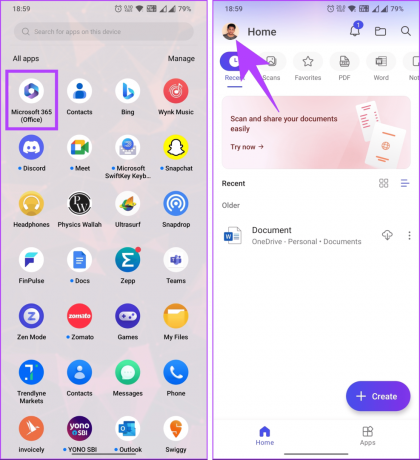
Βήμα 2: Επισκεφτείτε τη σελίδα Κλείσιμο του λογαριασμού σας της Microsoft χρησιμοποιώντας τον παρακάτω σύνδεσμο.
Επισκεφτείτε τη σελίδα Κλείσιμο του λογαριασμού σας
Βήμα 3: Κάντε κύλιση προς τα κάτω και επιλέξτε Επόμενο. Μπορείτε επίσης να επιλέξετε 30 ημέρες από το αναπτυσσόμενο μενού αντί για 60 για να μειώσετε την περίοδο επανενεργοποίησης.
Βήμα 4: Ελέγξτε τις λεπτομέρειες και επιλέξτε όλα τα πλαίσια μέχρι να δείτε την ερώτηση "Θέλετε ακόμα να κλείσετε αυτόν τον λογαριασμό;"
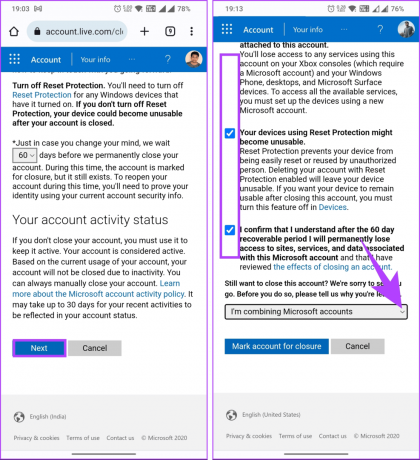
Βήμα 5: Επιλέξτε τον λόγο σας και πατήστε "Επισήμανση λογαριασμού για κλείσιμο".
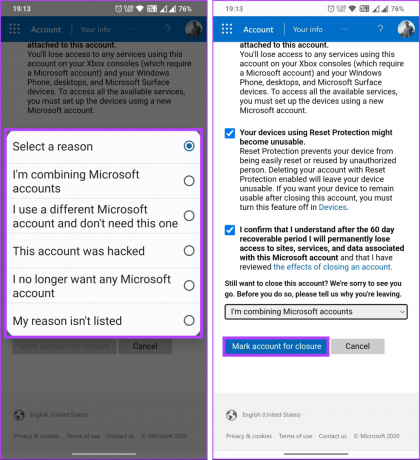
Ορίστε το έχετε. Η Microsoft θα διαγράψει τον λογαριασμό σας μετά τον καθορισμένο αριθμό ημερών απενεργοποίησης. Μπορείτε πάντα να ανοίξετε ξανά τον λογαριασμό σας εάν αλλάξετε γνώμη κατά τη διάρκεια της περιόδου απενεργοποίησης.
Συνήθεις ερωτήσεις σχετικά με την κατάργηση λογαριασμού Microsoft
Όταν διαγράφετε τον λογαριασμό σας Microsoft, όλα τα συσχετισμένα email και τα δεδομένα email, συμπεριλαμβανομένων των εισερχομένων, των απεσταλμένων μηνυμάτων και τυχόν φακέλων, θα διαγραφούν οριστικά και δεν μπορούν να ανακτηθούν. Αυτό περιλαμβάνει όλο το περιεχόμενο email, τα συνημμένα και τις επαφές που συνδέονται με αυτόν τον λογαριασμό. Είναι απαραίτητο να δημιουργήσετε αντίγραφα ασφαλείας τυχόν σημαντικών μηνυμάτων ηλεκτρονικού ταχυδρομείου ή δεδομένων πριν προχωρήσετε στη διαγραφή για να αποτρέψετε την απώλεια δεδομένων.
Όχι, δεν μπορείτε να χρησιμοποιήσετε την ίδια διεύθυνση email για να δημιουργήσετε έναν νέο λογαριασμό Microsoft. Εάν θέλετε, δημιουργήστε έναν νέο λογαριασμό Microsoft με διαφορετική διεύθυνση email.
Η διαγραφή του λογαριασμού σας Microsoft δεν επηρεάζει την άδεια χρήσης ή την ενεργοποίησή σας των Windows. Η άδεια χρήσης των Windows είναι συνδεδεμένη με το υλικό της συσκευής σας και όχι με τον λογαριασμό σας Microsoft. Επομένως, η εγκατάσταση και η ενεργοποίησή σας των Windows θα παραμείνει ανεπηρέαστη ακόμα και αν διαγράψετε τον λογαριασμό σας Microsoft.
Όχι, δεν μπορείτε να διαγράψετε έναν λογαριασμό Microsoft χωρίς να διαγράψετε τις σχετικές υπηρεσίες, συμπεριλαμβανομένου του μηνύματος ηλεκτρονικού ταχυδρομείου του Outlook. Η διαγραφή ενός λογαριασμού Microsoft περιλαμβάνει τη διαγραφή όλων των υπηρεσιών και δεδομένων που σχετίζονται με αυτόν τον λογαριασμό, συμπεριλαμβανομένων των email, των αρχείων, των επαφών και άλλων.
Αντίο Microsoft
Τώρα που ξέρετε πώς να διαγράψετε έναν λογαριασμό Microsoft σε επιτραπέζιους υπολογιστές και κινητά, μπορείτε να κλείσετε γρήγορα τον λογαριασμό, να μεταβείτε σε διαφορετική πλατφόρμα ή να δημιουργήσετε έναν νέο λογαριασμό. Μπορεί επίσης να θέλετε να διαβάσετε πώς να ρυθμίσετε τα Windows χωρίς να συνδεθείτε στον λογαριασμό σας Microsoft.



